win10窗口化运行红警怎么全屏 win10玩红警窗口化如何全屏
通常情况,我们在win10电脑上玩游戏时,总是会选择将游戏窗口设置全屏显示,以此来提高玩家的游戏体验,不过有时也会遇到win10系统运行红警游戏时总是窗口显示,这让许多用户很是不解,对此win10窗口化运行红警怎么全屏呢?接下来小编就来教大家win10玩红警窗口化如何全屏,一起来看看吧。
推荐下载:win10旗舰版下载
具体方法:
方法一
1、在安装目录里,找到一个文件: Ra2.ini双击打开,或者用记事本打开。
2、找到里面有一行是Video,这里就是调整分辨率的。
3、然后修改里面的数值:
[Video]
ScreenWidth=数值
ScreenHeight=数值
StretchMovies=no
(数值的组合一般有:800和600、1366和768、1440和900、1024和1080等等,大家改成符合自己电脑屏幕或习惯的就好!)
方法二
在红色警戒中把Ra2.exe和Game.exe右键兼容性调到Win XP Serve Pack3 简化颜色模式16位色,管理员模式运行即可。
尤里复仇是把Yuri.exe和Gamemd.exe执行如上操作。
方法三
1、桌面右键,点击“图形属性”也就是显卡里面的。
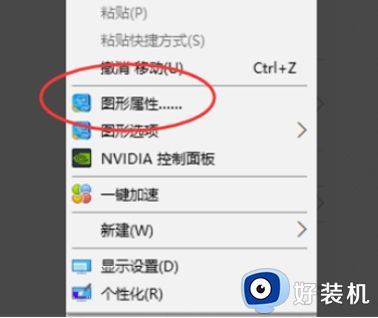
2、找到下面的内容,修改为“保持显示缩放比”。
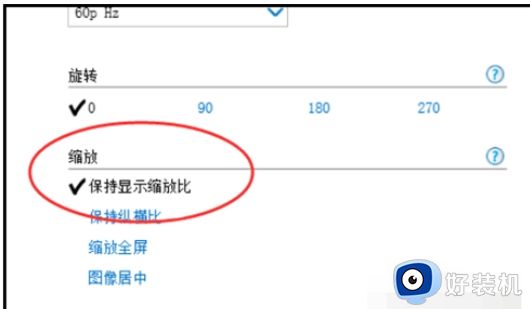
3、然后,将里面的内容改动为“缩放全屏”应用。
4、把电脑的屏幕比例,改为以前适应的那个就可以了,这里是1366*768。
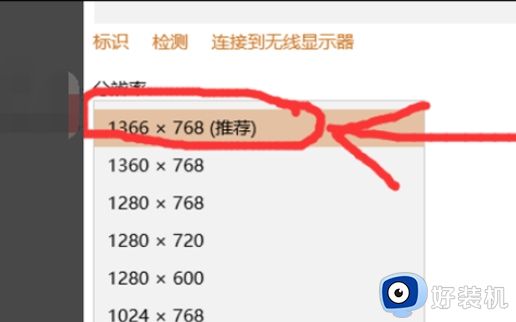
5、然后大家在打开红警游戏,可以看到已经在全屏运行了。
上述就是小编告诉大家的win10玩红警窗口化如何全屏所有内容了,有遇到过相同问题的用户就可以根据小编的步骤进行操作了,希望能够对大家有所帮助。
win10窗口化运行红警怎么全屏 win10玩红警窗口化如何全屏相关教程
- win10红警2为什么只有小窗口 win10红警2窗口化怎么变全屏
- 为什么win10红警3不能全屏 红色警戒3怎么全屏win10
- 为什么win10玩红警2游戏不能全屏 win10玩红警2游戏不能全屏三种解决方法
- 在win10上玩红警出现错误窗口解决方法
- 红警2win10如何全屏 win10运行红警2怎么全屏
- win0玩红警不能全屏怎么办 win10红警不能全屏处理方法
- win10红警2怎么全屏 win10红警2全屏设置方法
- win10红警3全屏设置方法 win10红警3怎么调全屏
- win10红色警戒不能全屏怎么办 win10红色警戒不能全屏显示处理方法
- win10红色警戒不能全屏怎么办 win10玩红色警戒不能全屏解决方法
- win10拼音打字没有预选框怎么办 win10微软拼音打字没有选字框修复方法
- win10你的电脑不能投影到其他屏幕怎么回事 win10电脑提示你的电脑不能投影到其他屏幕如何处理
- win10任务栏没反应怎么办 win10任务栏无响应如何修复
- win10频繁断网重启才能连上怎么回事?win10老是断网需重启如何解决
- win10批量卸载字体的步骤 win10如何批量卸载字体
- win10配置在哪里看 win10配置怎么看
win10教程推荐
- 1 win10亮度调节失效怎么办 win10亮度调节没有反应处理方法
- 2 win10屏幕分辨率被锁定了怎么解除 win10电脑屏幕分辨率被锁定解决方法
- 3 win10怎么看电脑配置和型号 电脑windows10在哪里看配置
- 4 win10内存16g可用8g怎么办 win10内存16g显示只有8g可用完美解决方法
- 5 win10的ipv4怎么设置地址 win10如何设置ipv4地址
- 6 苹果电脑双系统win10启动不了怎么办 苹果双系统进不去win10系统处理方法
- 7 win10更换系统盘如何设置 win10电脑怎么更换系统盘
- 8 win10输入法没了语言栏也消失了怎么回事 win10输入法语言栏不见了如何解决
- 9 win10资源管理器卡死无响应怎么办 win10资源管理器未响应死机处理方法
- 10 win10没有自带游戏怎么办 win10系统自带游戏隐藏了的解决办法
